两种CAD批量得到坐标的方法
如何在CAD软件快速得到大量的坐标呢?除了运用插件外,下面给大家总结了两种比较实用的方法。
方法一:利用LIST命令
LIST命令(别名LI)可以列出选取对象的相关特性,包括对象类型、所在图层,颜色、透明度、线型、线宽(当其未设置为“随层”时)和当前用户坐标系统(UCS)的 X、Y、Z 位置。
比如,我们要提取下面这四个点的坐标
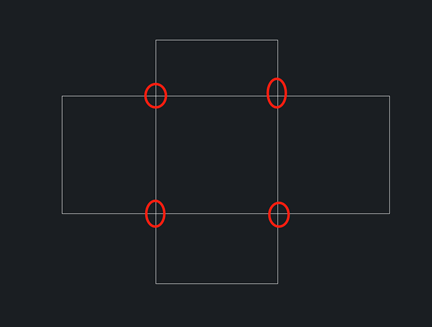
先在命令行输入多段线命令“PL”,然后按回车键。
然后按照顺序点选我们要提取坐标的那四个点。操作完毕后按回车键。
然后鼠标选中这条多段线。
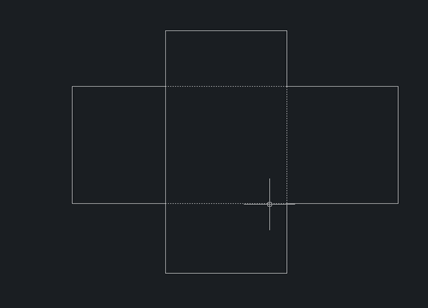
在命令行输入LI,按回车键。就可以在弹出的会话框中看到这四个点的坐标了。
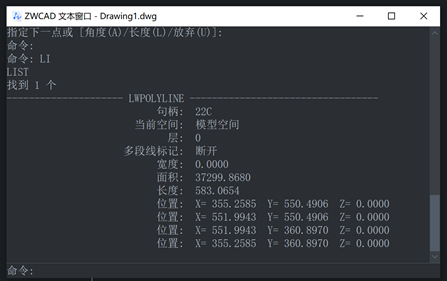
方法二:利用“数据提取”
我们以下图为例:
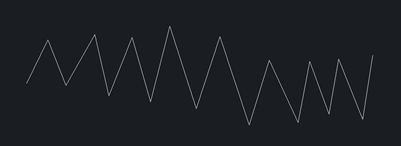
依次点击菜单项的“工具”、“数据提取”。
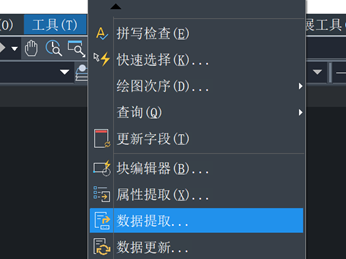
在弹出的会话框中选择“创建新数据提取”,然后下一步。
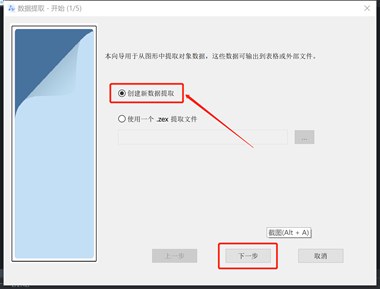
选择对象,点击下一步。
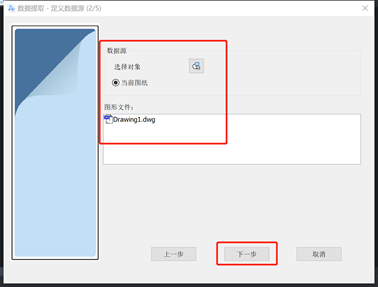
接着选择要从中提取数据的对象,按下一步继续。
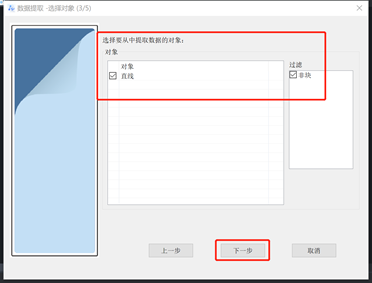
然后选择要提取的特性,选好后点下一步。因为我们要提取坐标,由此X、Y、Z是一定要勾选的。
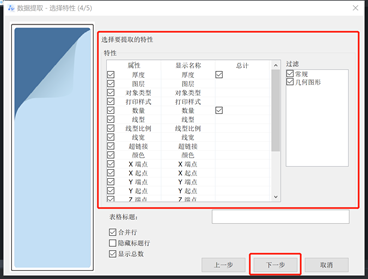
最后,将数据输出到外部文件即可。点击完成。
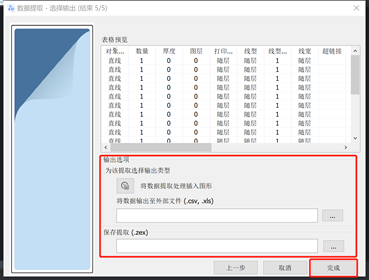
打开文件后得到坐标,并且坐标都被提取出来了。
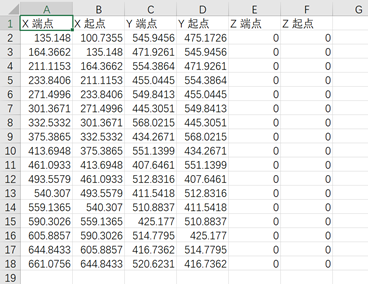
推荐阅读:免费CAD
推荐阅读:国产CAD
·中望软件荣获“2023中国版权影响力企业”奖项2023-11-23
·“中望CAD+智慧途思PRtools”解决方案,助力工艺工程师高效设计2023-11-21
·助力四川新型工业化发展:中望举办高峰论坛,探讨自主工软与数智设计2023-11-10
· “真自主”才敢说“更硬核”,中望自主3D内核助力企业数字化发展2023-11-01
·中望联合构力科技打造“中望CAD+PKPM审查软件”解决方案,推进审图流程全国产化2023-10-25
·中望软件全资收购英国商业流体仿真软件PHOENICS 持续完善多学科多物理场仿真解决方案2023-10-08
·人才培养 笃行不怠 | 国家工业软件行业产教融合共同体第一次理事会工作会议成功举办2023-10-09
·中望软件联合新硕科技打造全国产五金模具设计系统,助力模具企业降本增效2023-09-07
·玩趣3D:如何应用中望3D,快速设计基站天线传动螺杆?2022-02-10
·趣玩3D:使用中望3D设计车顶帐篷,为户外休闲增添新装备2021-11-25
·现代与历史的碰撞:阿根廷学生应用中望3D,技术重现达·芬奇“飞碟”坦克原型2021-09-26
·我的珠宝人生:西班牙设计师用中望3D设计华美珠宝2021-09-26
·9个小妙招,切换至中望CAD竟可以如此顺畅快速 2021-09-06
·原来插头是这样设计的,看完你学会了吗?2021-09-06
·玩趣3D:如何使用中望3D设计光学反光碗2021-09-01
·玩趣3D:如何巧用中望3D 2022新功能,设计专属相机?2021-08-10
·CAD如何实现图形差集?2020-05-14
·CAD给填充的图案创建外边界线怎么设置2023-10-08
·CAD怎么用缩放命令来放大圆形2018-12-03
·CAD绘制三维立体锁2022-11-15
·CAD怎样统一把标注尺寸颜色更改2016-04-12
·CAD控点工具如何使用?2022-07-14
·CAD中如何连接两条直线合并成一条2019-05-24
·CAD三维视图转回二维视图2016-11-02
微信
咨询
客服
Top

中望软件技术